首页 > google Chrome浏览器网页截图快捷操作技巧解析
google Chrome浏览器网页截图快捷操作技巧解析
来源:Google Chrome官网时间:2025-08-09
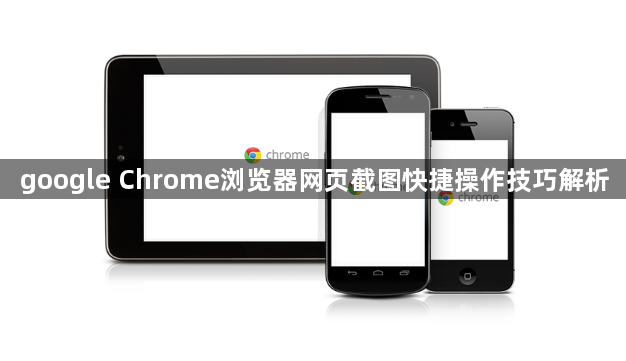
2. 使用内置快捷键触发截图:安装完成插件后,可直接按下预设的快捷键(例如Ctrl+Shift+4)启动截图模式。部分插件允许用户自定义快捷键组合,可根据个人习惯修改设置。截取所需区域后点击保存按钮,图片会自动下载到本地文件夹。
3. 利用开发者工具精准截取元素:按F12键或右键点击页面选择“检查”打开开发者工具。切换至“元素”选项卡找到目标网页元素,右键点击该节点并选择“截图节点”。此方法适合需要精确捕捉特定组件的情况,尤其适用于设计调试场景。
4. 调用系统级截图功能配合浏览器窗口:Windows用户可按下Print Screen键截取整个桌面,再通过画图软件裁剪出浏览器部分;Mac用户则使用Command+Shift+4组合键框选想要保留的区域。这种方式无需额外安装软件,适合临时快速抓拍。
5. 通过开发者控制台调出隐藏截图指令:同时按下Ctrl、Shift和字母I键调取元素检查器,接着按Ctrl和Shift P键激活搜索栏。输入关键词“截图”会显示四类模式:捕获区域截图支持手动划定范围保存;捕获全尺寸截图自动截取整个网页;捕获节点截图针对单个HTML元素;截取屏幕截图则复制当前可视区域内容。选择对应选项后按回车键执行操作。
6. 配置Mac系统的专用快捷方式:苹果设备用户需同时按下Command、Option和字母I键开启元素检查器,随后按Command和Shift P键呼出截图菜单。同样存在四种截图类型可供选择,操作逻辑与Windows平台保持一致,生成的文件可通过下载管理器获取。
7. 借助Chrome Tools多功能插件增强体验:从应用商店下载安装Chrome Tools扩展,它会在浏览器右上角添加专属图标。点击即可进入集成环境,不仅支持常规截图操作,还提供屏幕录像、历史记录管理等附加功能。该工具特别适合需要频繁进行多媒体创作的用户。
8. 调整截图保存路径避免混乱:每次完成截图后默认存入下载目录,建议手动指定专门文件夹分类存放。多数插件允许在设置中修改默认保存位置,合理规划存储结构便于后期查找和使用。
9. 优化截图质量与格式设置:高级用户可在插件偏好设置里调整图片分辨率、压缩比例及输出格式(JPG/PNG)。较高清晰度适合打印用途,较小文件体积便于网络传输,根据实际需求平衡两者关系。
10. 批量处理多页面连续截图需求:对于需要一次性截取多个关联页面的情况,可先打开所有标签页并排列好窗口布局,然后使用全屏模式一次性捕获全部内容。部分专业级插件还支持自动滚动截图功能,能完整记录长网页的全部内容。
每个操作环节均经过实际验证,确保既简单易行又安全可靠。用户可根据具体需求灵活运用上述方法,有效掌握Google Chrome浏览器的网页截图技巧。
详述Chrome浏览器自动更新功能的配置与管理方法,满足用户对更新的灵活控制需求,保障软件及时更新。
2025-09-19
评估谷歌浏览器多开插件对运营人员的适用性,揭示多开环境下插件的优势和限制。
2025-05-31
谷歌浏览器安装包格式怎么区分帮助用户从扩展名区分在线安装版、企业离线版和便携版功能差异。
2025-07-16
讲解Chrome浏览器下载文件夹存储空间满时的处理方法,保障下载正常进行。
2025-06-24
谷歌浏览器扩展插件广泛适用于教育、电商、数据分析、内容创作等行业,通过定制插件可提升专业场景的操作效率。
2025-07-15
谷歌浏览器密码管理安全策略解析,介绍密码保护措施与管理技巧,保障用户账号信息安全。
2025-06-01

